Afficher et comprendre le rapport Voix dans l’analyse omnicanale en temps réel
Note
Les informations sur la disponibilité des fonctionnalités sont les suivantes.
| Centre de contact Dynamics 365 – embedded | Centre de contact Dynamics 365 – autonome | Dynamics 365 Customer Service |
|---|---|---|
| No | Oui | Oui |
Le rapport vocal vous donne un aperçu des mesures clés sur le canal vocal. Vous pouvez également filtrer ce rapport par heure, file d’attente, statut de conversation, direction et compétences. Pour plus d’informations, accédez à Présentation du tableau de bord d’analyse Omnicanal en temps réel.
Ce rapport est disponible uniquement si la fonctionnalité vocale est configurée pour votre organisation. Pour plus d’informations, accédez à Gérer les rapports d’analyse en temps réel .
Le rapport Voix fournit un résumé des conversations vocales au fil du temps, par file d’attente. Les mesures spécifiques à la voix pour les dernières 24 heures, telles que les conversations en file d’attente, le temps d’attente moyen et le temps de traitement moyen, vous aident à optimiser le flux d’appels. Vous pouvez utiliser ces mesures pour réduire le temps d’attente de la conversation. Vous pouvez affecter les bons agents en fonction de leurs compétences et augmenter leur efficacité ainsi que la satisfaction des clients.
Vous pouvez également surveiller des mesures opérationnelles spécifiques à la voix, telles que la direction de la conversation. Cette métrique indique si la conversation a été lancée par le client ou un agent du centre de contact. Vous pouvez utiliser ces mesures opérationnelles pour gérer la distribution des files d’attente.
En savoir plus sur les mesures affichées dans les graphiques du rapport Conversation.
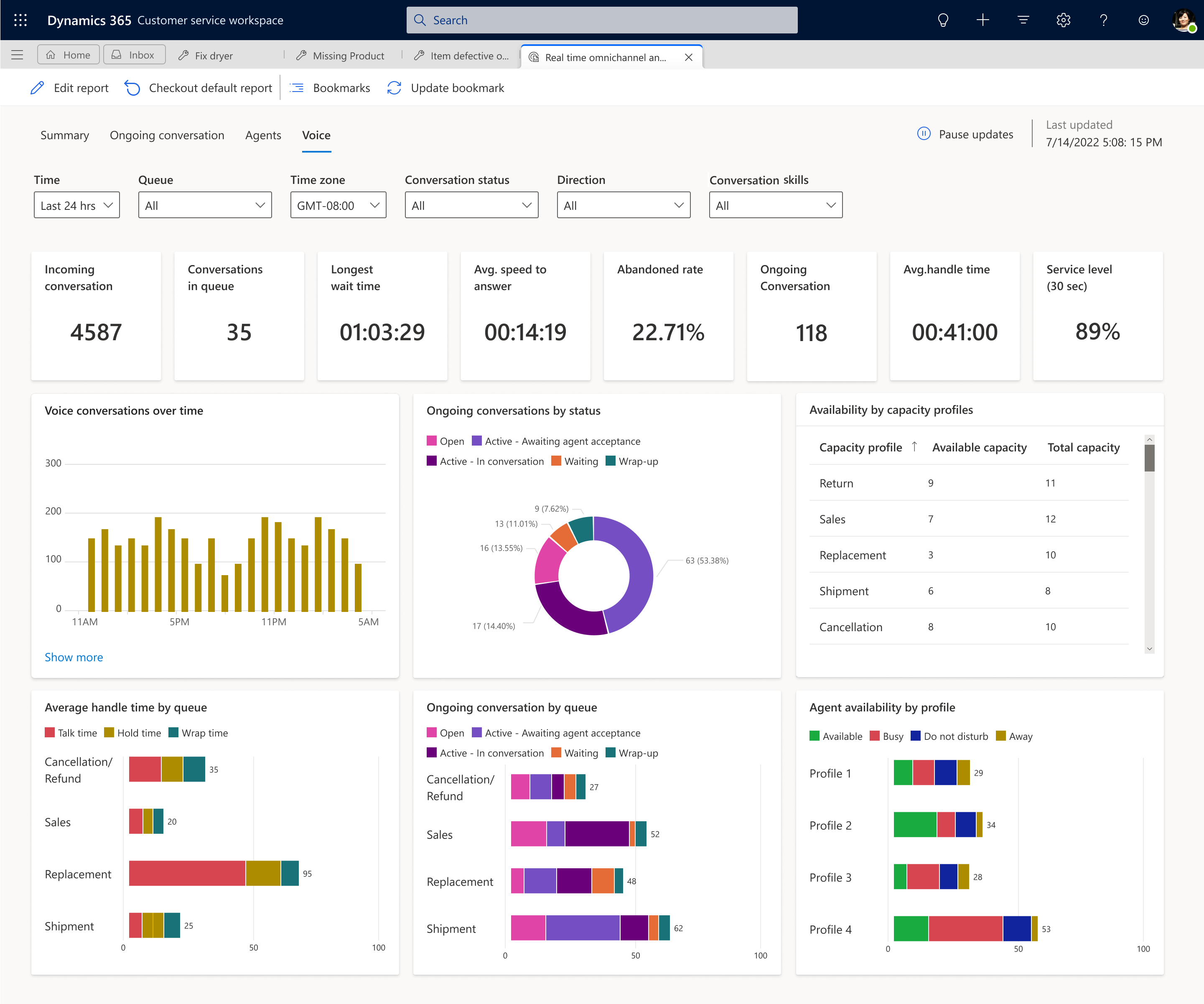
Graphiques interactifs
Vous pouvez afficher différents types de graphiques sur le rapport, tels que des courbes, barre horizontales et graphiques en anneau. L’affichage visuel vous aide à discerner les modifications et les tendances des données, et agissent rapidement pour résoudre les problèmes les plus importants.
Lorsque vous sélectionnez un composant dans un graphique, les données sont filtrées en conséquence. De cette manière, vous ne pouvez afficher que les données liées au composant sélectionné. Par exemple, si vous sélectionnez le composant Occupé dans le graphique État de disponibilité de l’agent, le tableau de bord est actualisé et affiche uniquement les agents qui sont actuellement à l’état Occupé.
Explorer le rapport
Faire un zoom sur les sections d’un rapport pour trouver les données qui vous intéressent le plus. Pour afficher les analyses de conversation vocale, sélectionnez l’icône Montrer plus lien sur le Conversations vocales au fil du temps KPI. Vous pouvez explorer l’analyse des conversations vocales et analyser les données par file d’attente.
Voir aussi
Utiliser les mesures Omnicanal pour Customer Service
Gérer les rapports d’analyse en temps réel dans Omnicanal pour Customer Service
Présentation du tableau de bord d’analyse en temps réel Omnicanal
Afficher et comprendre le rapport Résumé dans l’analyse omnicanale en temps réel
Afficher et comprendre le rapport Agents dans l’analyse omnicanale en temps réel
Afficher et comprendre le rapport Conversation en cours dans l’analyse omnicanale en temps réel